Как следить за друзьями и родственниками на iPhone
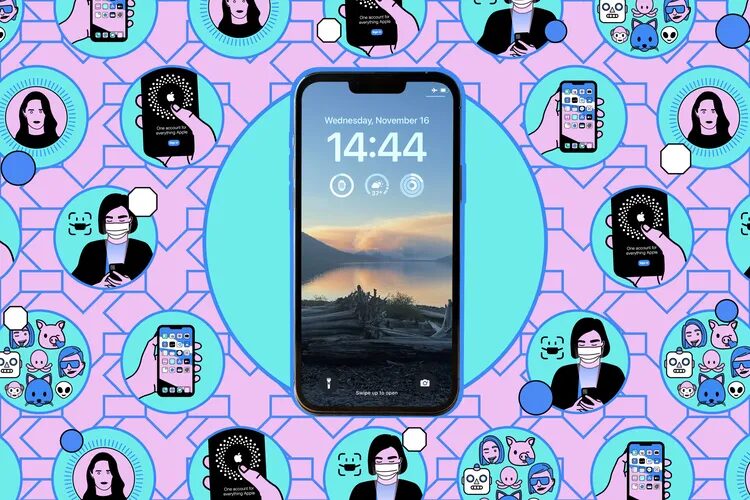
Легко понять, почему некоторые люди могут быть против того, чтобы другие люди постоянно видели их местоположение на iPhone, но для многих такие инструменты обмена местоположением, как Find My и Google Maps, имеют только преимущества. Это означает, что не придется писать десятки сообщений, в каком баре все сейчас находятся, например, или не нужно писать «Я опоздаю на пять минут», потому что все видят, что человек уже в пути. И хотя отслеживание местоположения старших подростков, вероятно, не произойдет без интенсивных переговоров, может быть удобно видеть, когда младшие дети добрались до школы или дома друга.
Другими словами, хотите использовать эту функцию только с теми людьми в жизни, которым доверяете больше всего, вы можете обнаружить, что стали полагаться на нее больше, чем думали. Кроме того, эти инструменты имеют встроенные средства контроля, позволяющие управлять тем, чем и когда делитесь. Вот как это настроить.
Отслеживание местоположения через Локатор на iPhone
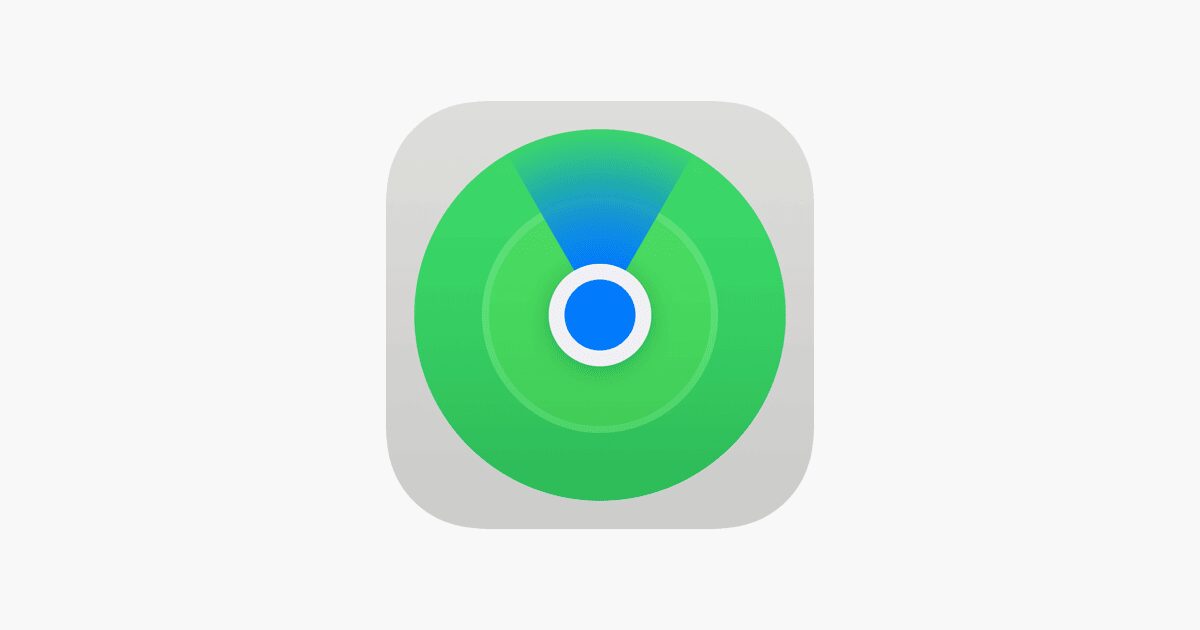
Если используете iPhone, и все, за кем хотите следить, используют iPhone, то очевидным вариантом для обмена местоположением является приложение Локатор в iOS (а также iPadOS и macOS). Но для того чтобы оно работало как надо, необходимо, чтобы на iPhone был включен общий доступ к местоположению:
- В «Настройках» перейдите в раздел «Конфиденциальность и безопасность» > «Службы определения местоположения».
- Убедитесь, что служба определения местоположения включена.
- Нажмите на пункт «Поделиться местоположением» и включите его.
После этого можно перейти к приложению Локатор:
- На вкладке «Люди» нажмите «Начать обмен местоположением».
- Нажмите контакты, с которыми хотите поделиться местоположением (используйте кнопку «+» в правом верхнем углу, чтобы увидеть больше контактов).
- Выберите «Отправить» и выберите, как долго будете делиться местоположением: в течение часа, до конца дня или бесконечно (пока вручную не отключите общий доступ).
- Выбранные контакты получат уведомление, что вы делитесь с ними местоположением, и смогут поделиться местоположением в ответ, если захотят.
Все, кто делится с вами местоположением, будут отображаться на карте на вкладке «Люди». Нажмите на имя контакта, чтобы просмотреть дополнительную информацию и узнать, как добраться до его текущего местоположения.
Также можно настроить уведомления о местоположении конкретного контакта:
- Нажмите «Добавить» под заголовком «Уведомления», а затем «Уведомить меня».
- Можете выбрать, какие уведомления будут приходить в то или иное место.
- Также можете выбрать, будет ли оповещение срабатывать только один раз или каждый раз — если оно будет повторяться, собеседник должен будет дать согласие на это на телефоне.
- Нажмите «Добавить», чтобы подтвердить.
- Чтобы временно перестать сообщать местоположение контактам, откройте вкладку «Я» и выключите «Поделиться местоположением». Чтобы прекратить делиться информацией с конкретным человеком, нажмите его имя на вкладке «Люди», а затем выберите «Прекратить делиться моим местоположением».
Имейте в виду, что функция Apple Family Sharing включает в себя обмен местоположением: человек, который создает семью, может включить обмен местоположением для всех ее членов. Если состоите в группе, откройте «Семья и совместное использование местоположения» в «Настройках iOS», чтобы узнать, кто может следить за местонахождением.
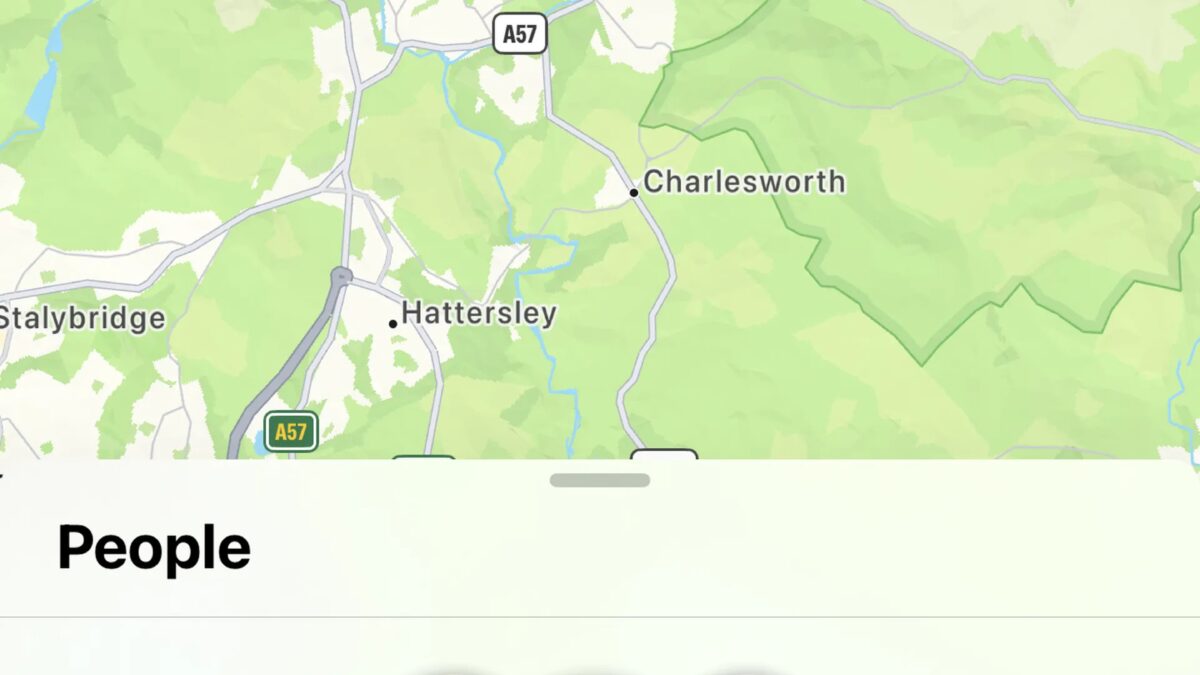
Другие возможности отслеживания местоположения на iPhone
Помимо Локатор существует ряд других возможностей отслеживания местоположения на iPhone, которые пригодятся, если некоторые члены семьи или друзья используют Android. Имейте в виду, что нужно убедиться, что все используют одно приложение.
Google Maps для Android и iOS — один из лучших вариантов, поскольку он кроссплатформенный и является приложением, которое многие люди установили на телефоны.
- В приложении Google Maps нажмите на значок профиля (справа вверху), затем «Обмен местоположениями».
- Выберите «Новый общий доступ», чтобы начать делиться местоположением с контактом. (Если еще не разрешили приложению Google Maps доступ к местоположению, сначала придется сделать это).
- В следующем всплывающем диалоговом окне можете выбрать контакт (проведите пальцем влево и нажмите «Еще», если не видите его).
- Выберите время, в течение которого хотите делиться информацией о местоположении: либо до отключения, либо в течение определенного количества часов.
- Нажмите «Поделиться», чтобы подтвердить.
- Как и в приложении «Найти меня», выбранный контакт получит уведомление, а также возможность поделиться своим местоположением в ответ (что необязательно).
В Google Maps нажмите на изображение профиля и пункт «Общий доступ к местоположению», чтобы узнать, где находится каждый человек. Нажмите на имя контакта, чтобы узнать, где именно он находится, отключить обмен местоположением с этим человеком или добавить уведомление о местоположении.
Есть еще несколько приложений для обмена местоположением, которые стоит упомянуть. Glympse предлагает множество функций, в том числе приватный обмен для групп людей (например, для спортивного клуба), и даже для тех людей из круга общения, у которых не установлено приложение Glympse — они получат текстовую ссылку на веб-карту.
Кроме того, есть приложение Life360, которое в значительной степени ориентировано на обмен местоположением в семье (хотя оно работает и для друзей). Можете видеть местоположение в режиме реального времени, получать уведомления, что кто-то приехал или уехал, и даже получать предупреждения, что из ваших знакомых мог попасть в аварию (немного похоже на функцию Crash Detection на iPhone).






